Nuestro equipo de editores e investigadores capacitados han sido autores de este artículo y lo han validado por su precisión y amplitud.
wikiHow's Content Management Team revisa cuidadosamente el trabajo de nuestro personal editorial para asegurar que cada artículo cumpla con nuestros altos estándares de calidad.
Este artículo ha sido visto 10 278 veces.
¿Te has preguntado qué aspecto tenía una página web en el pasado? ¿Te gustaría ver Microsoft.com cuando se lanzó Windows XP? ¡Puedes hacerlo! La Wayback Machine ("Máquina del tiempo") es una herramienta archivadora que contiene una amplia colección de páginas web archivadas del pasado. Este wikiHow te enseñará cómo encontrar las versiones archivadas de las páginas web con la Wayback Machine, además de cómo añadir páginas web al archivo para usarlas en el futuro.
Pasos
Método 1
Método 1 de 2:Ver las páginas web archivadas
-
1Ve a https://web.archive.org en el navegador web. Podrás usar la Wayback Machine para ver las versiones antiguas de las páginas web en cualquier computadora, teléfono o tablet.
-
2Escribe la página web que quieras ver. Podrás escribir la URL completa en el campo con la etiqueta "Enter a URL or words related to a site's homepage" ("Introduce una URL o unas palabras relacionadas con la página de inicio del sitio web").
- En caso de que no sepas cuál es la dirección de la página web, escribe su nombre (o algunas palabras clave que la describan) en este campo en su lugar.
- Introducir una dirección como https://www.wikihow.com mostrará resultados diferentes de los mostrados al escribir https://www.wikihow.com/Use-the-Internet-Archive%27s-Wayback-Machine.
-
3Presiona Intro o Volver. Hacerlo mostrará los resultados de la búsqueda con la forma de una gráfica de barras y un calendario.
- En caso de que hayas buscado un nombre o una palabra clave, aparecerá una lista de páginas web sugeridas que tendrás que leer detenidamente. Haz clic o toca la URL y continúa con el paso siguiente.
-
4Selecciona un año en la gráfica de barras. Por defecto, se te llevará al año actual en la gráfica de barras que recorre la parte superior de la página. Verás barras negras que muestran cuántas se ha archivado la página en la Wayback Machine durante ese año. Haz clic en un área sobre un año para ver un calendario de 12 meses que muestre cada fecha de ese año.
- En caso de que no haya barras negras en el año que quieras ver, significará que no se hicieron capturas de esa página web durante ese año.
-
5Haz clic en una fecha del calendario. Dependiendo de la página web que busques, verás círculos verdes o azules alrededor de algunas fechas del calendario. En caso de que una fecha tenga un círculo, significará que hay una captura de la página web para esa fecha disponible. Al hacer clic en la fecha se mostrará la versión archivada de la página web.
- En caso de que una página web se haya archivado varias veces durante un día, el círculo alrededor de la fecha será ligeramente más grande. Pasa el cursor del ratón sobre la fecha para ver una lista de las horas en las que se hicieron las capturas, y selecciona una hora para ver esa versión.
- En caso de que se produzca un error al hacer clic en una fecha u hora, es posible que la página web esté configurada para ignorar el mecanismo de la Wayback Machine. Los errores también pueden indicar que no es posible acceder a la página web en ese momento.
- Dependiendo del modo en que se haya archivado la página web, es posible que tengas que hacer clic en enlaces de la página para ver otros contenidos archivados. Por desgracia, hacer clic en los enlaces de una página web archivada normalmente produce errores.
-
6Navega por otras versiones archivadas de la página web. La gráfica de barras de la página anterior recorrerá la parte superior de la página web archivada. Podrás usarla para echar un vistazo de esa misma página en otras fechas. Usa las flechas azules para cambiar entre la captura anterior o siguiente, o haz clic en una fecha diferente para verla.Anuncio
Método 2
Método 2 de 2:Archivar páginas web manualmente
-
1Ve a https://web.archive.org en el navegador web. Podrás usar una computadora, un teléfono o una tablet para pedir a la Wayback Machine que haga una captura de una página web en concreto. Esta característica es útil en caso de que vayas a usar la apariencia actual de una página web para citarla en el futuro.[1]
-
2Escribe la URL de la página web que quieras guardar en el campo "Save Page Now" ("Guardar página ahora"). Se encuentra en la parte inferior derecha de la página. Podrás obtenerse la URL haciendo lo siguiente:
- Sé específico cuando introduzcas una dirección. La Wayback Machine solo archiva contenido de una página, no de otras páginas enlazadas. Por ejemplo, para archivar esta página, deberás introducir https://www.wikihow.com/Use-the-Internet-Archive%27s-Wayback-Machine. En caso de que uses https://www.wikihow.com, solo se archivará la página de inicio de wikiHow.
- Para obtener la URL completa de la página web que quieras archivar, visita esa página web en un navegador web, y copia la dirección de la barra situada en la parte superior de la pantalla.
- En una computadora, selecciona la URL y presiona ⌘ Cmd+C (Mac) o Ctrl+C (computadora) para copiarla. Haz clic derecho en el campo "Save Page Now" y selecciona Pegar para insertar la URL que hayas copiado.
- En un teléfono o una tablet, selecciona la URL, toca y mantén la zona seleccionada, y después toca Copiar cuando aparezca. Para pegar la URL que hayas copiado en el campo "Save Page Now", toca y mantén el campo, y después toca Pegar.
-
3Haz clic en el botón SAVE PAGE ("Guardar página"). Es el botón gris claro situado a la derecha del cuadro de texto. Hacerlo mostrará la página web, junto al texto "Saving page now" ("Guardando página ahora") en la esquina superior izquierda. Ese texto desaparecerá cuando se guarde la página web.
- No es posible archivar algunas páginas web mediante la Wayback Machine debido a su configuración. En caso de que aparezca un error, normalmente será porque el propietario la ha configurado para que ignore el mecanismo de Wayback Machine.
Anuncio
Consejos
- Algunas de las versiones antiguas archivadas no tienen todo el contenido. En este caso, usa otra fecha y comprueba que tenga todo el contenido.
- No puedes iniciar sesión en una página web a través de la Wayback Machine. Probablemente es así para evitar que añadas comentarios en una versión antigua, protegiendo de este modo las capturas, ya que editarlas sería lo mismo que editar la historia.




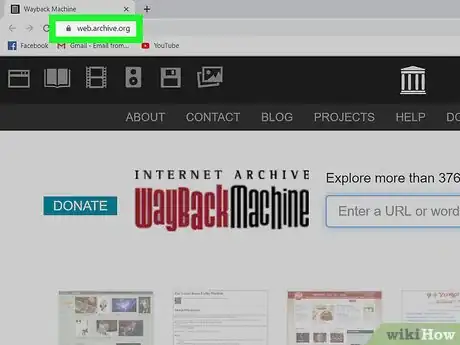
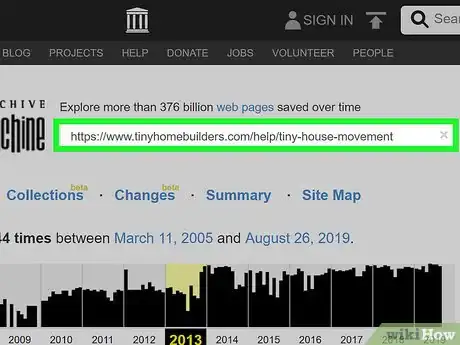
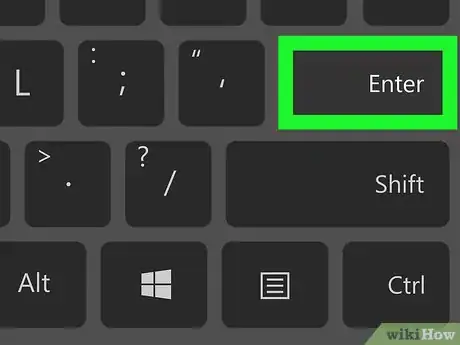
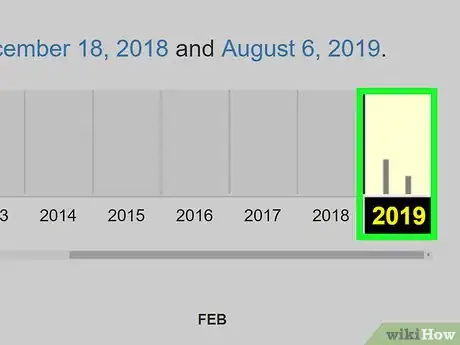
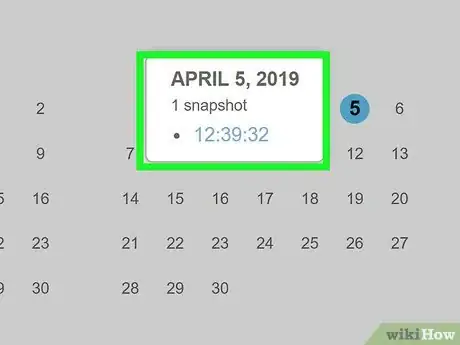
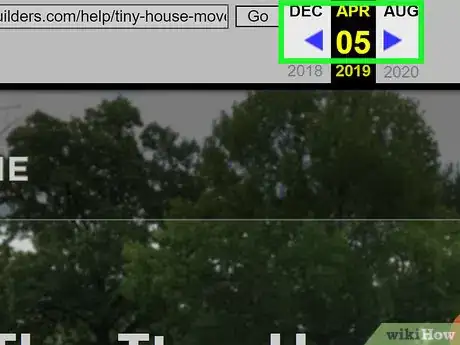
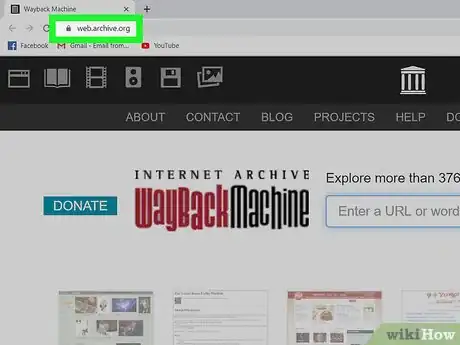
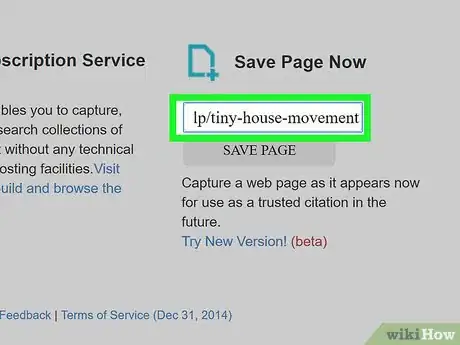
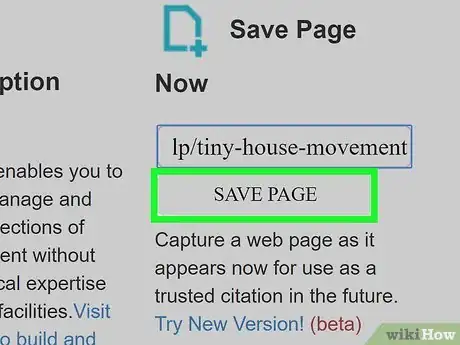



















wikiHow's Content Management Team revisa cuidadosamente el trabajo de nuestro personal editorial para asegurar que cada artículo cumpla con nuestros altos estándares de calidad. Este artículo ha sido visto 10 278 veces.